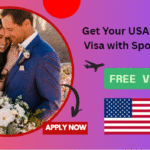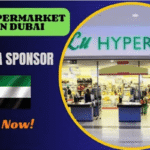Call Details Kaise Nikale? – अगर आपने गलती से अपने फोन की कॉल हिस्ट्री डिलीट कर दी है और अब किसी पुराने कॉल लॉग या अनसेव किए गए नंबर की जरूरत है, तो घबराने की जरूरत नहीं है। आप आसानी से अपने मोबाइल में कॉल डिटेल (Call Details) निकाल सकते हैं, चाहे वह Airtel, Jio, VI, BSNL या किसी भी अन्य नेटवर्क का नंबर हो।
इस पोस्ट में मैंने 9 सुरक्षित और आसान तरीके बताए हैं, जिनकी मदद से आप बिना OTP के भी कॉल डिटेल निकाल सकते हैं। इनमें सर्विस प्रोवाइडर की ऑफिशियल वेबसाइट, थर्ड-पार्टी ऐप्स, क्लाउड बैकअप, बिल स्टेटमेंट और फोन डेटा रिकवरी टूल्स जैसी अलग-अलग तरीक़े शामिल हैं। अगर आपको अपनी पुरानी कॉल हिस्ट्री की जरूरत है या आप जानना चाहते हो की आसानी से किसी भी नंबर की कॉल डिटेल कैसे निकालें? तो इस पोस्ट को पूरा पढ़ें।
इस पोस्ट में बताए गए तरीकों का उपयोग आप अपनी खुद की कॉल डिटेल निकालने के लिए कर सकते हैं। बिना अनुमति किसी दूसरे की कॉल डिटेल निकालना गैरकानूनी है, और हम इस तरह की किसी भी गतिविधि को प्रोत्साहित नहीं करते हैं।
आइये स्टेप बाय स्टेप समझते हैं कि अपने किसी भी नंबर की कॉल डिटेल कैसे निकालें?
Airtel Call Details Kaise Nikale?
अगर आप एयरटेल का नंबर इस्तेमाल करते हैं तो एयरटेल ऐप या फिर SMS के ज़रिए अपना monthly statement (कॉल हिस्ट्री) निकलवा सकते है।
(A) Airtel Thanks App से
1. सबसे पहले अपने फोन में Airtel Thanks ऐप डाउनलोड करें।
2. अब ऐप को ओपन करें और अपना Airtel नंबर डालें और “Get OTP” के ऑप्शन पर क्लिक करें। आपके एयरटेल नंबर पर एक OTP आयेगा उसे सबमिट करें और “Log- in” के ऑप्शन पर क्लिक करें।
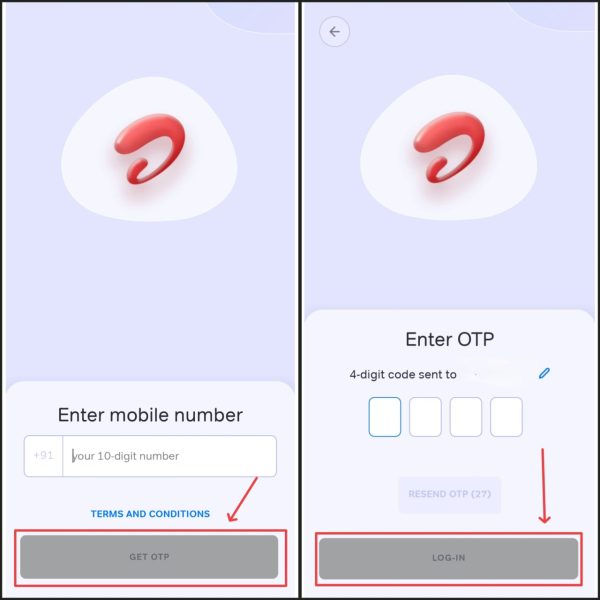
3. ऐप का डैशबोर्ड ओपन होगा, यहां “Call manager” के ऑप्शन पर क्लिक करें, थोड़ी देर लोड होने के बाद “Continue” के ऑप्शन पर क्लिक करें।
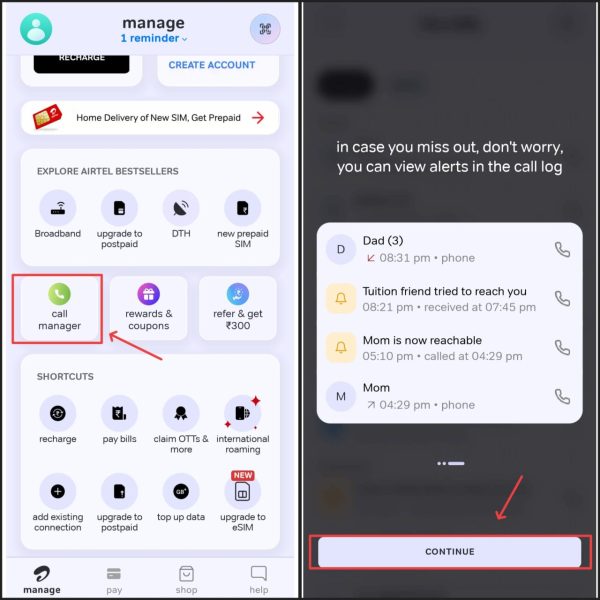
4. अब एक पॉपअप खुलेगा, यहां “ALLOW PERMISSION” के ऑप्शन पर क्लिक करें। फिर अपनी airtel की सिम को चुनें, और “Continue” के ऑप्शन पर क्लिक करें।

5. इतना करने पर आपकी स्क्रीन पर सभी कॉल डिटेल दिखने लगेगी।

(B) SMS के जरिए कॉल डिटेल्स
1. सबसे पहले अपने फोन के मैसेज ऐप में जाएं।
2. यहां “Start Chat” के ऑप्शन पर क्लिक करें, आपके फोन मे ये “+” आइकॉन के रूप में भी हो सकता है। फिर 121 टाईप करके “Send to 121” के ऑप्शन पर क्लिक करें।
3. अब अपनी Airtel SIM से मेसेज बॉक्स में “EPREBILL” टाइप करें और जिस महीने की कॉल डिटेल चाहिए, वो महीना लिख के अपना वो ईमेल लिखे जिस पर आपको कॉल डिटेल की PDF FILE चाहिए।
उदाहरण के लिए “EPREBILL June Example@gmail.com”
4. थोड़ी देर में आपके पास एक SMS आयेगा, इस SMS में PDF file को ओपन करने के लिए पासवर्ड होगा, और आपने जो महीना और ईमेल टाइप किया था, उस ईमेल पर आपके उस महीने की कॉल डिटेल आ जायेगी।
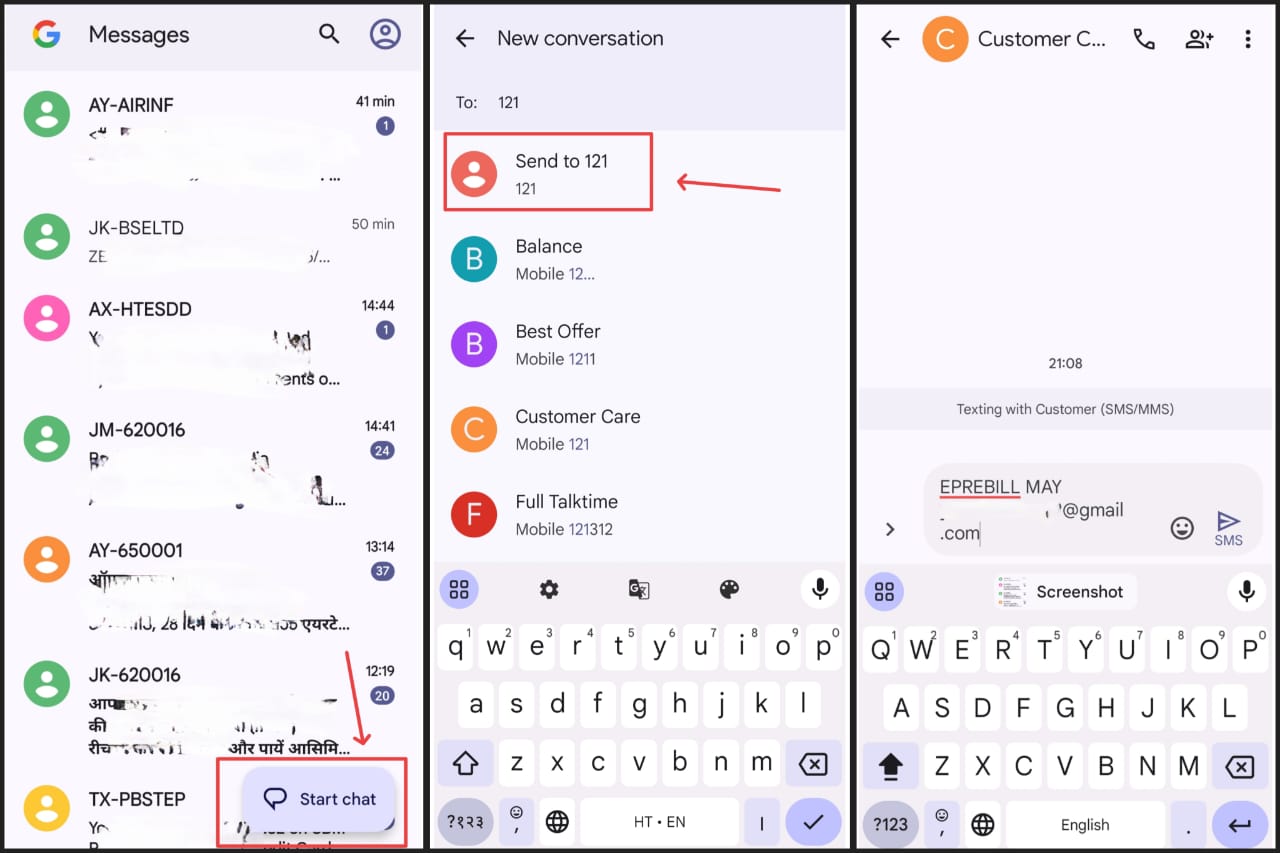
एयरटेल नंबर की कॉल डिटेल निकालने के अन्य तरीक़े या फिर इन तरीको को डिटेल में जानने के लिये Airtel कॉल डिटेल कैसे निकालें? का यह पोस्ट आप पढ़ सकते हो।
Jio Call Details Kaise Nikale?
1. सबसे पहले अपने फ़ोन में “My Jio” एप्लिकेशन डाउनलोड करें।
2. अब ऐप को ओपन करें, और अपने Jio के नंबर से लॉगिन करें। डैशबोर्ड में लॉगिन होने के बाद अपने नंबर के सामने बने “arrow” के आइकॉन पर क्लिक करें।
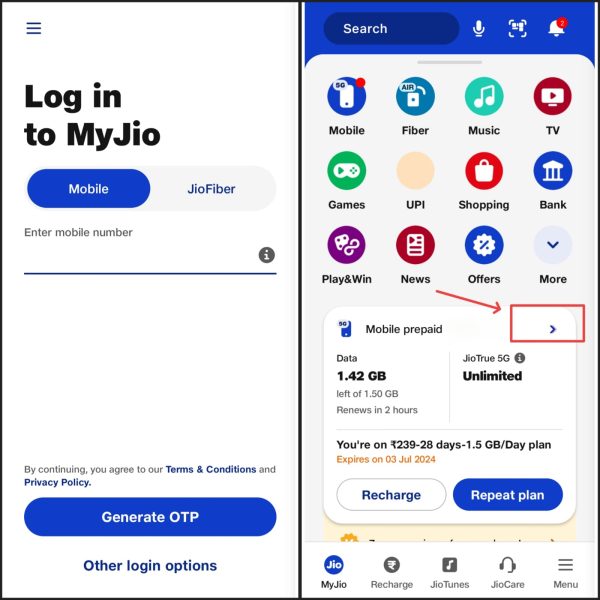
3. फिर थोड़ा सा स्क्रॉल करें और “Check usage” के ऑप्शन पर क्लिक करें। परमिशन को allow करने के लिए पहले “Proceed” और फिर तीन बार “Allow” के ऑप्शन पर क्लिक करें।
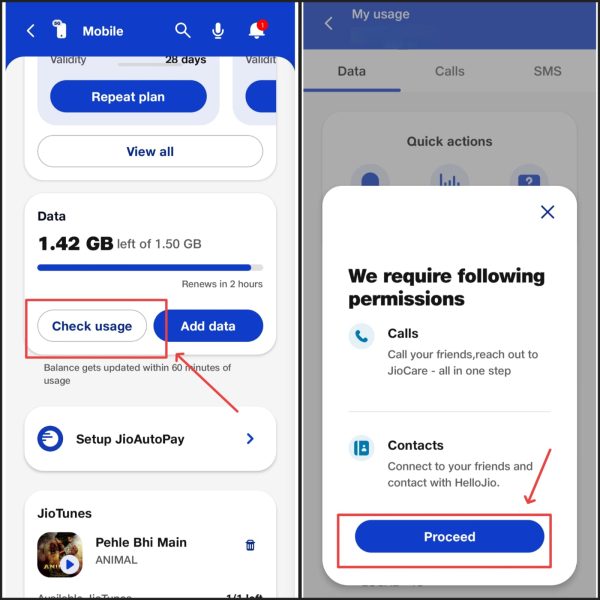
4. अब सबसे ऊपर “Calls” के ऑप्शन पर क्लिक करें, और स्क्रॉल करके नीचे आएं और “Do you want to view detailed usage statement” के ऑप्शन पर क्लिक करें।
5. यहां टाइम ड्यूरेशन सिलेक्ट करें “Custom dates” पर क्लिक करके आपको जितनी भी पुरानी कॉल डिटेल चाहिए आप वो तारीख़ सेट सकते हैं और फ़िट “Download statement” के ऑप्शन पर क्लिक करें।
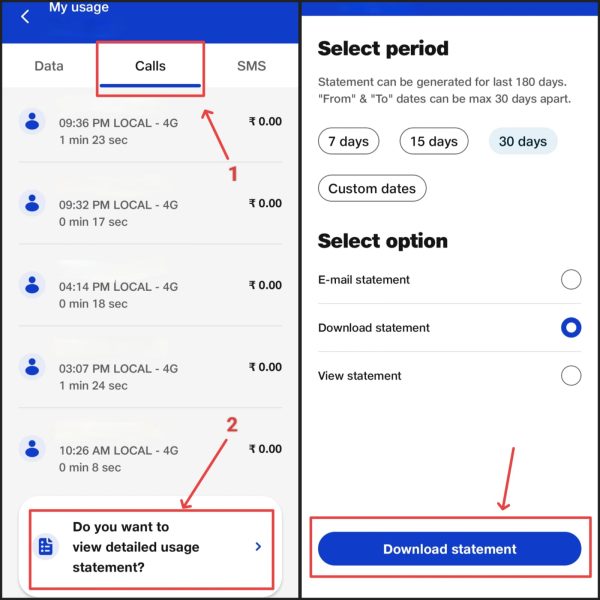
6. इतना करने पर PDF फाइल आपके फोन में डाउनलोड हो जाएगी जिसमें आप सिलेक्ट की गई टाइम ड्यूरेशन की कॉल डिटेल देख सकते हैं।
जिओ नंबर की कॉल डिटेल निकालने के अन्य तरीक़े या फिर इस तरीक़े को डिटेल में जानने के लिये जिओ नंबर की कॉल डिटेल कैसे निकालें? का यह पोस्ट आप पढ़ सकते हो।
VI Call Details Kaise Nikale?
अगर आप VI का सिम इस्तेमाल करते हैं तो भी VI ऐप या USSD कोड की मदद से अपनी कॉल हिस्ट्री पता कर सकते हैं।
(A) VI App से कॉल डिटेल्स
1. सबसे पहले Play Store से “VI” ऐप डाउनलोड करें।
2. अब ऐप को ओपन करें और अपना VI नंबर सबमिट करके “Send OTP” के ऑप्शन पर क्लिक करें, नंबर पर एक OTP आएगा, उसे सबमिट करके “Login with OTP” के ऑप्शन पर क्लिक करें।
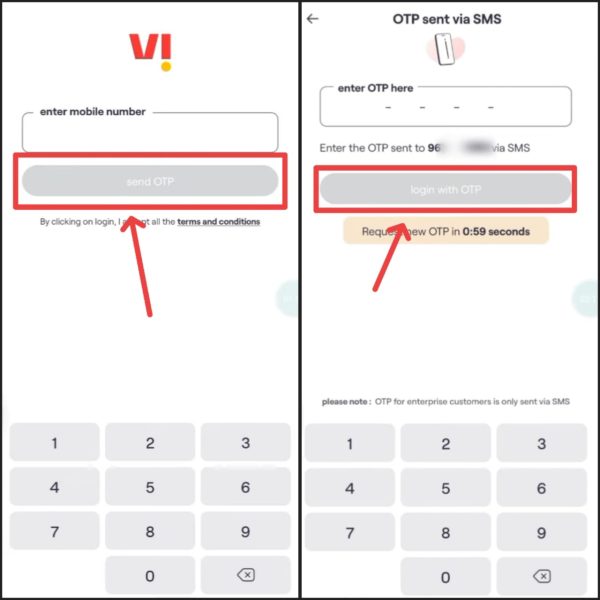
3. डैशबोर्ड में लॉगिन होने के बाद नीचे बने “VI account” के ऑप्शन पर क्लिक करें। इसके बाद “Usage history” के ऑप्शन पर क्लिक करें।
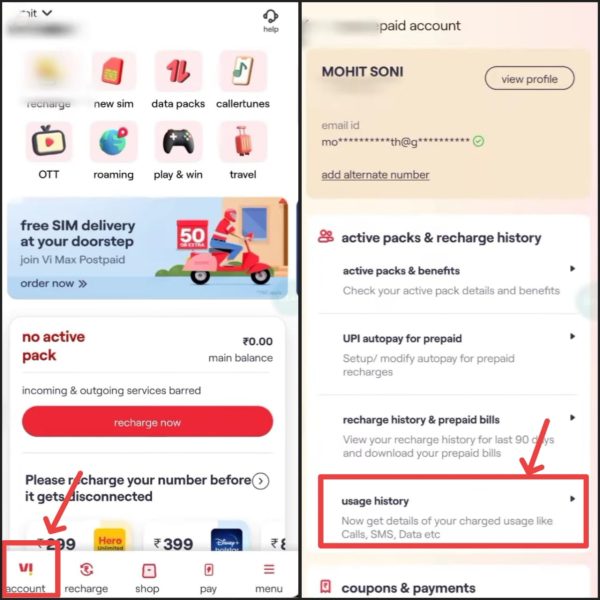
4. अब सबसे ऊपर बने “Call & sms” के ऑप्शन पर क्लिक करें, फिर “get prepaid bill” के ऑप्शन पर क्लिक करें। एक विंडो खुलेगी, यहां टाइम ड्यूरेशन सेट करें, और “email bill” के ऑप्शन पर क्लिक करें।
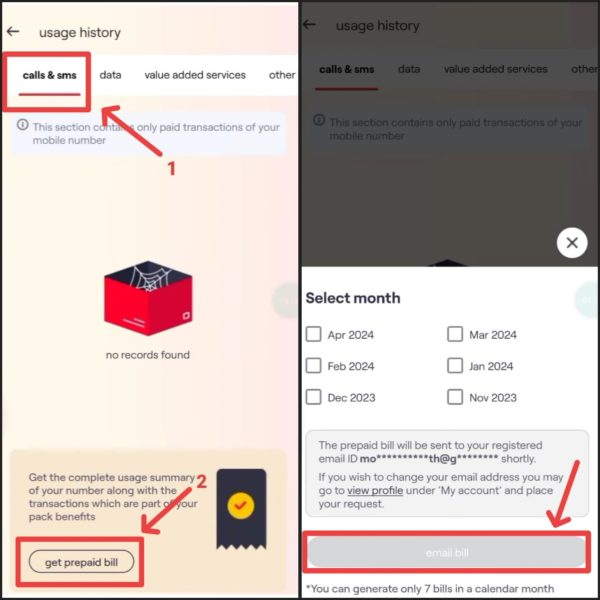
नोट: इसके लिए ऐप में आपका ईमेल पहले से रजिस्टर होना चाहिए, यदि रजिस्टर न हो तो नीचे दी गई स्टेप्स को फॉलो करें।
ऊपर बताई गई स्टेप्स के माध्यम से “Usage history” के सेक्शन में आएं। यहां Call & sms” के ऑप्शन पर क्लिक करें, फिर “get prepaid bill” के ऑप्शन पर क्लिक करें। अब अपना ईमेल डालें और “register my email ID” के ऑप्शन पर क्लिक करें। आपके ईमेल पर एक OTP आयेगा, यूज यहां सबमिट करें और “Verify” के ऑप्शन पर क्लिक करें।
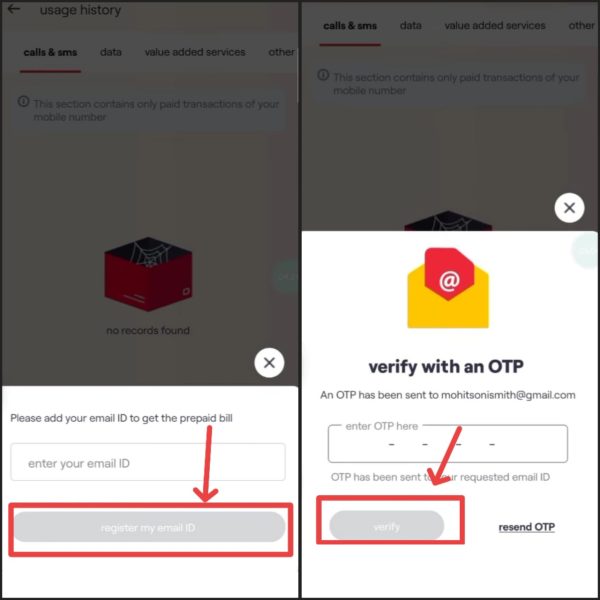
इतना करने पर आधे घंटे में आपका ईमेल रजिस्टर हो जायेगा कभी कभी ईमेल रजिस्टर होने में एक दिन का समय भी लग जाता है। फिर आपके रजिस्टर ईमेल आईडी पर आपकी कॉल डिटेल भेज दी जायेगी।
(B) USSD कोड से
- सबसे पहले अपने फोन में डायलर ओपन करें।
- यहां *199# USSD कोड डायल करें। एक मेनू ओपन होगा, यहां 2 टाइप करके “Send” के ऑप्शन पर क्लिक करें।
- अब 3 टाइप करें, और “Send” के ऑप्शन पर क्लिक करें।
इतना करने पर आपकी स्क्रीन पर लास्ट तीन कॉल की डिटेल आ जाएगी। इस तरीके से सिर्फ लास्ट तीन कॉल डिटेल ही देखी जा सकती हैं, इसका उपयोग तब किया जा सकता है, जब आपके पास कीपैड फोन हो।
Vi नंबर की कॉल डिटेल निकालने के अन्य तरीक़े या फिर इन तरीको को डिटेल में जानने के लिये VI नंबर की कॉल डिटेल कैसे निकालें? का यह पोस्ट आप पढ़ सकते हो।
BSNL Call Details Kaise Nikale?
BSNL में आप सिर्फ लास्ट 5 कॉल डिटेल ही देख सकते हैं, पहले BSNL के ऐप के माध्यम से ये कॉल डिटेल देखी जा सकती थी, लेकिन अब ये सुविधा कंपनी ने बंद कर दी हैं। BSNL कॉल डिटेल देखने के लिए नीचे मैंने दो तरीके बताए हैं।
(A) SMS के जरिए
- सबसे पहले अपने फोन में मैसेज ऐप ओपन करें, और “Start Chat” के ऑप्शन पर क्लिक करें।
- अब 123 नंबर को सिलेक्ट करें, और मैसेज में “HISTORY” लिख के अपनी BSNL की सिम से मैसेज सेंड करें।
- कुछ ही देर में कम्पनी का रिप्लाई आयेगा, जिसमें आपके नंबर की लास्ट 5 कॉल डिटेल होगी।
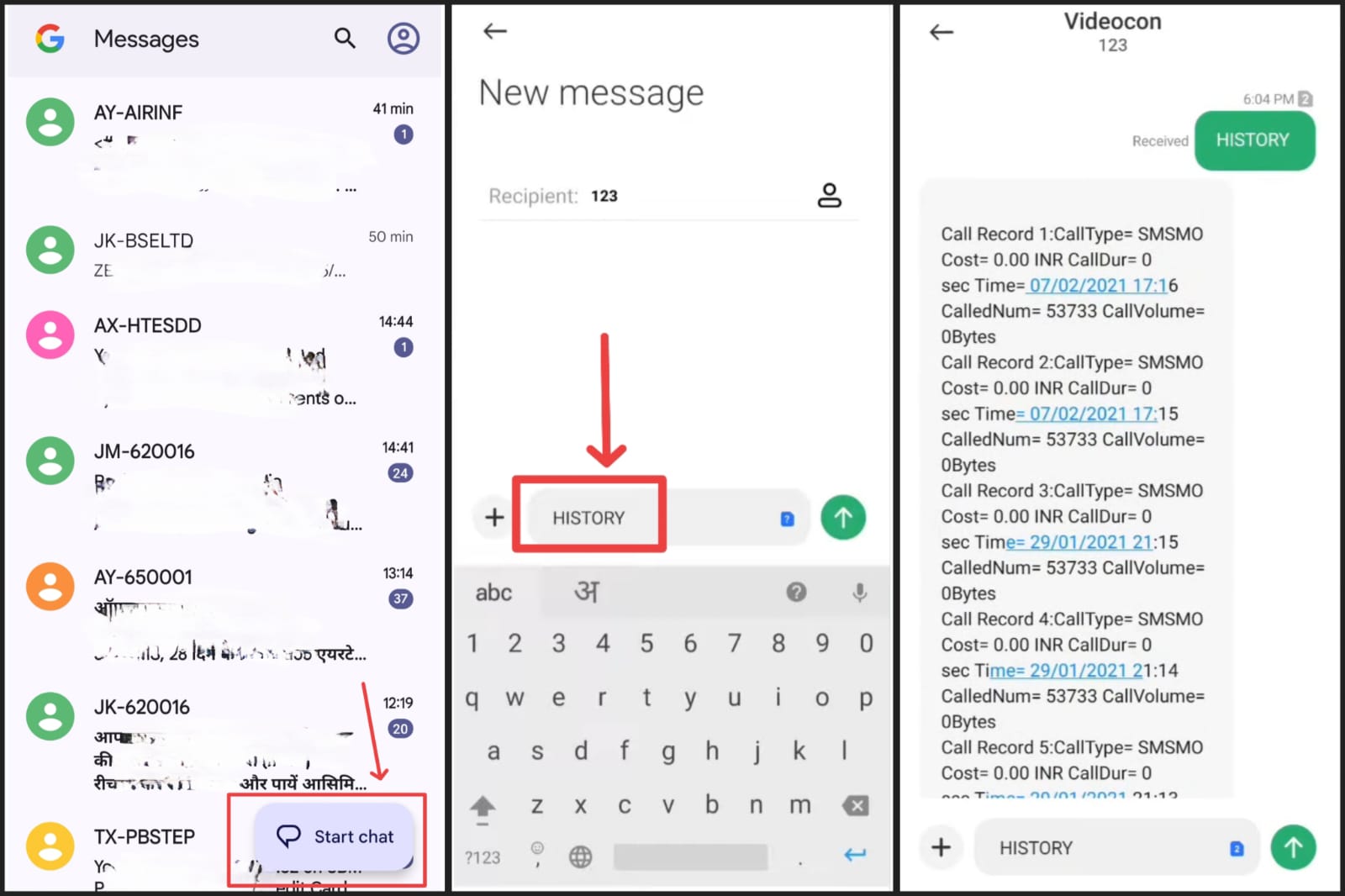
(B) USSD कोड के जरिए
- सबसे पहले फोन में डायलर ओपन करें, और *123# USSD कोड डायल करें।
- अब 8 नंबर टाइप करके “Send” के ऑप्शन पर क्लिक करें। फिर 1 नंबर टाइप करके “Send” के ऑप्शन पर क्लिक करें।
- इतना करने पर आपकी स्क्रीन पर लास्ट 5 कॉल की जानकारी दिख जाएगी।
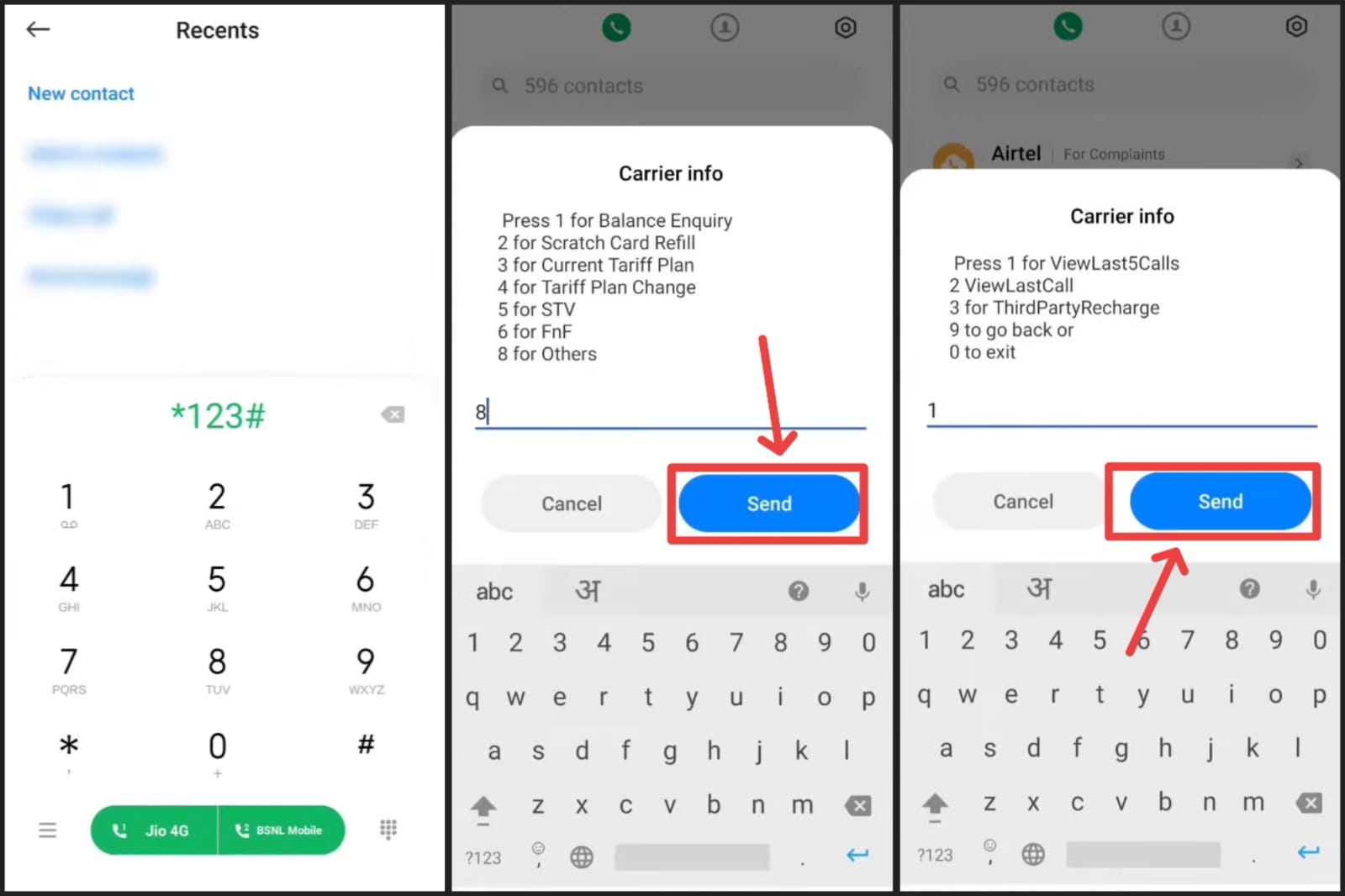
बिना OTP के कॉल डिटेल कैसे निकालें?
ये ऐप किसी भी डिलीटेड कॉन्टेक्ट की हिस्ट्री को रिस्टोर नहीं करता है, लेकिन फोन में जो बैकअप है, उसको एक टेबल के रूप में तैयार करके PDF फॉर्मेट में सेव कर लेता है। आपने कब, किससे और कितनी देर बात की है वो सब बिना OTP के आप इस ऐप की मदद से पता कर सकते हो।
1. सबसे पहले Play Store से अपने फोन में E2PDF ऐप को डाउनलोड करें।
2. ऐप को ओपन करें, और “Terms and conditions” के सामने बने बॉक्स को टिक करके “Proceed” के ऑप्शन पर क्लिक करें। फिर “PDF Backup” वाले ऑप्शन को चुनें और “Click to Continue” बटन पर क्लिक करें।
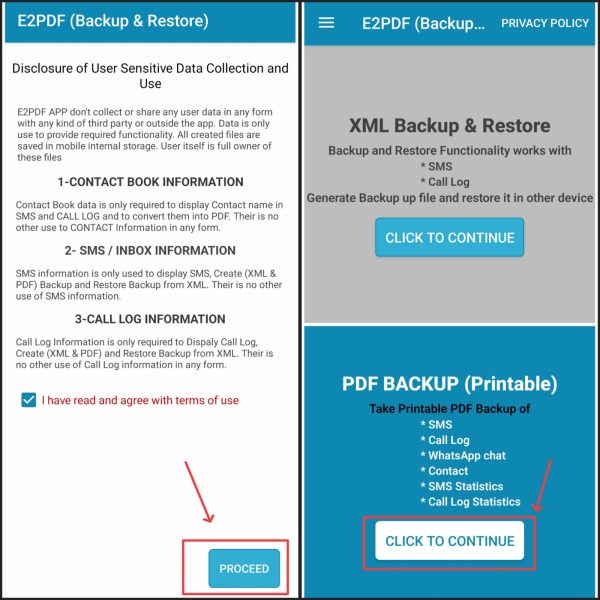
3. अब “General Call Log” के ऑप्शन पर क्लिक करें। फिर जितने दिन तक की कॉल डिटेल चाहिए, वो सिलेक्ट करें, “Call Log Details” के ऑप्शन को सिलेक्ट करें और PDF का नाम देकर “Export to PDF” के ऑप्शन पर क्लिक करें।
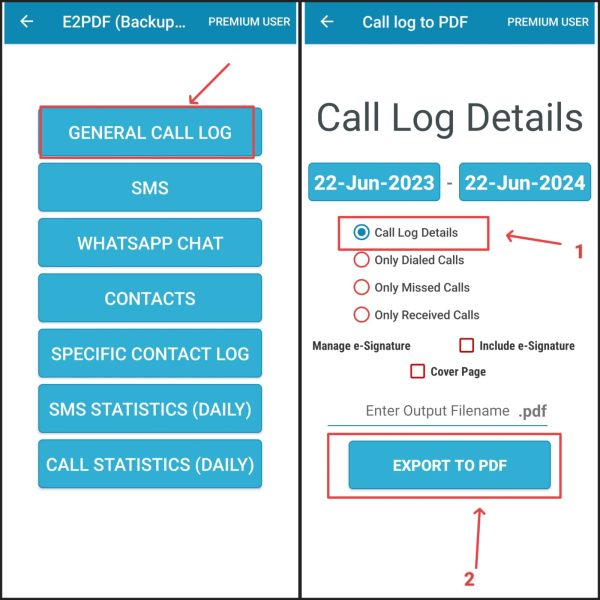
4. दो पॉपअप खुलेंगे, इन दोनों पर “Allow” के ऑप्शन पर क्लिक करें।
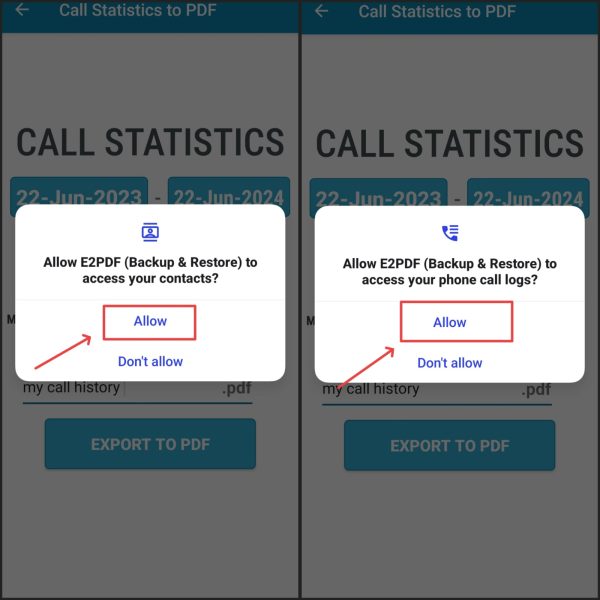
5. इतना करने पर आपके कॉल डिटेल का बैकअप रेडी हो जायेगा, इसे शेयर के ऑप्शन पर क्लिक करके आप अपने व्हाट्सएप पर भी सेंड कर सकते हैं।
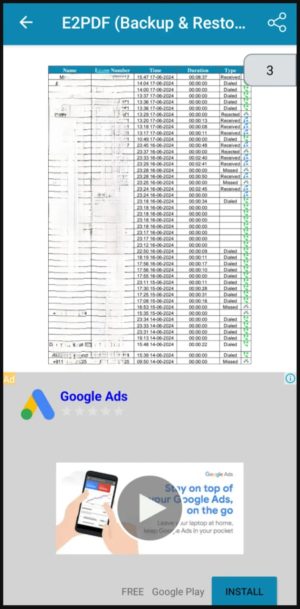
फ़ोन कॉल लॉग के जरिये कॉल डिटेल कैसे निकालें?
जब भी हम अपने फ़ोन से किसी को कॉल करते हैं तो हमारे फ़ोन में Call Log के रूप में सारी कॉल हिस्ट्री सेव हो जाती है। किस किस नंबर से कितनी कितनी देर बात की वो सब।
1. सब पहले अपने फ़ोन में डायलर ऐप को ओपन करें जिससे आप कॉल करते हैं।
2. फिर अब “Recent” वाले ऑप्शन में जाये। यहाँ सभी कॉल की लिस्ट आ जायेगी।
3. इनमें से जिस नंबर की कॉल डिटेल देखना है, उस नंबर पर क्लिक करके “History” के ऑप्शन पर क्लिक करें।
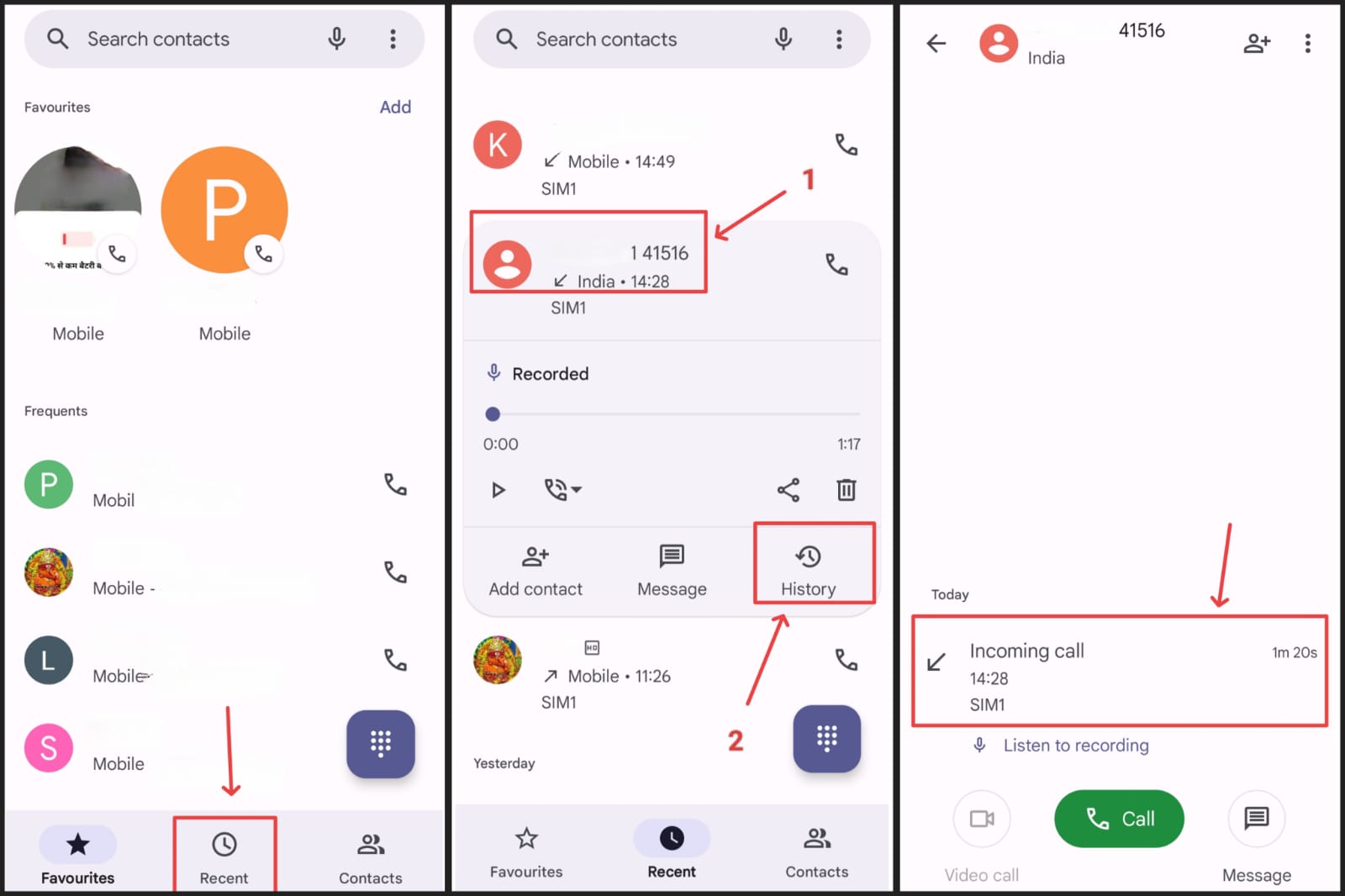
अब उस नंबर से आपकी कितनी देर और कब कब बात हुई है वो सब यहाँ पर दिख जाएगी।
अगर गलती से आपसे कॉल लॉग (history) यहाँ से डिलीट हो गई है तो आप उसको थर्ड पार्टी सॉफ़्टवेयर की मदद से रिकवर भी कर सकते हैं। उसके लिए आपको एक लैपटॉप या कंप्यूटर की ज़रूरत पड़ेगी फिर tenorshare या imyfone जैसे किसी भी थर्ड पार्टी रिकवरी सॉफ़्टवेयर की मदद से आप अपने फ़ोन की डिलीट कॉल हिस्ट्री भी देख पाओगे। पूरी प्रोसेस को स्टेप बाय स्टेप समझने के लिए आप डिलीट कॉल हिस्ट्री कैसे निकालें? का यह पोस्ट पढ़ सकते हो।
इस पोस्ट में मैंने आपको कॉल डिटेल निकालने से संबंधित पूरी जानकारी दे दी है। अगर फिर भी आपको अपनी कॉल डिटेल निकालने में कोई समस्या आ रही है तो आप नीचे कमेंट में पूछ सकते हो।